Sådan stopper du Facebook fra at vise dig "På denne dag" -minnelser (midlertidigt, i det mindste)

Facebooks funktion "På denne dag" kan i det mindste være irriterende og ved det meste kan det udløse smertefulde minder, som du måske ikke nødvendigvis vil gerne besøge igen. Her er en måde at slukke for denne funktion i mindst et år.
Vi vil ikke lyve, vi kan ikke lide funktionen "På denne dag", og Facebook har været bemærkelsesværdigt tone døv om det. På trods af oversvømmelser af klager fra brugere, der siger, at de ikke vil have eller har brug for det, har Facebook tilsyneladende nægtet at lade folk simpelthen slukke det.
Der synes ikke at være nogen grund til, at Facebook har en sådan interesse i vores nostalgi, men uanset, hver dag er vi konfronteret med det, der skete for en, to, tre år siden på den pågældende dag.
Som vi sagde, er der ingen måde at bare slukke denne feature engros, men du kan finjustere det, så du ikke kan se disse indlæg i mindst et år fra nu.
Det er Alt i præferencerne
Facebook viser dig en hukommelse hver dag, forudsat at du har indsendt noget på den dato fra et hvilket som helst nummer for år siden. For effektivt at slukke for disse indlæg skal du klikke på pilen i øverste højre hjørne og vælge "Hide post".
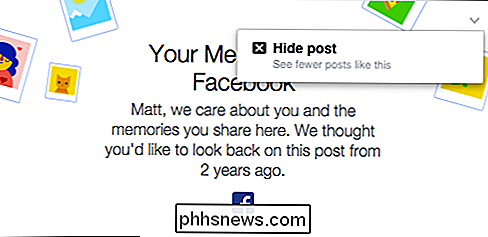
Vi gør det hver dag, og vi er trætte af det.
Facebook fortæller dig det er ked af det, og så vil du se et link for at klikke på "På denne dags præferencer".
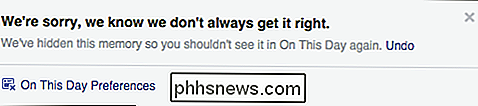
I præferencerne kan du filtrere folk, du ikke vil blive mindet om, eller du kan vælge en dato eller række datoer. I dette tilfælde klikker vi på linket "Rediger" ved siden af datoer.
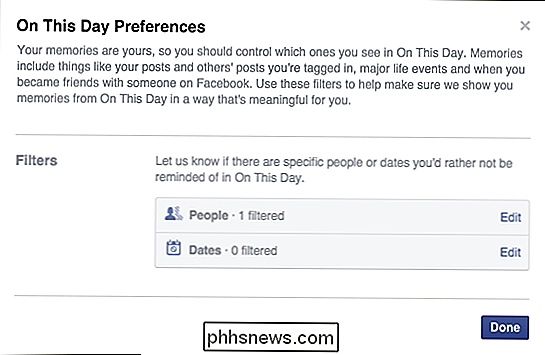
Bare fordi du uvenliggør visse smertefulde hukommelser, der forårsager folk ikke nødvendigvis betyder, at du ikke vil se smertefulde minder, hvorfor du bliver nødt til at vælge en dato rækkevidde i stedet.
Klik på "Vælg datoer" på skærmbilledet for fremgang.
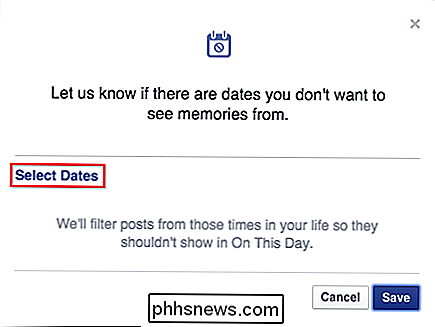
Vælg først startdato. I dette tilfælde går vi bare videre og vælger det tidligste år (2003) fra dropdownvalget.
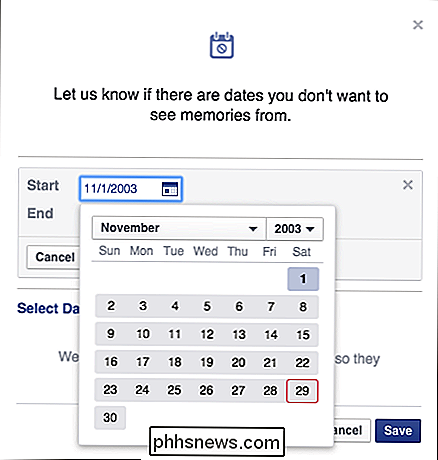
Vores Facebook historie går ikke tilbage til 2003, men det betyder ikke noget i dette tilfælde, så længe vi har en datointerval, der dækker vores behov.
For vores slutdato vælger vi en dato om året fra nu af (2016), hvilket betyder, at vi ikke vil se nogen minder for en periode fra 2003 til 2016 og sandsynligvis i det mindste et år ud over det (2017). Klik på "Udført" for at bekræfte datoerne.
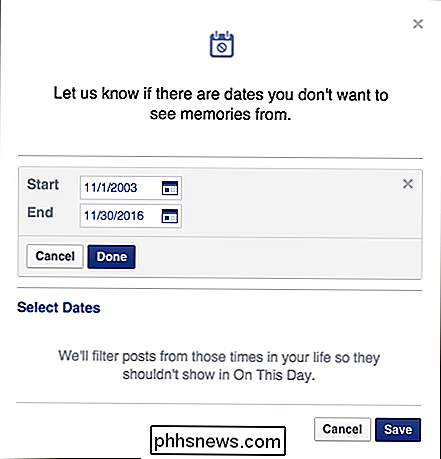
Sørg for, at du klikker på "Udført", før du klikker på "Gem".
Nu ser vi, at vi ikke synes nogen minder fra 11/1/2003 til 11/30 / 2016. Hvis dette ikke er korrekt, skal du klikke på linket "Rediger" for at rette det. Hvis du vil annullere eller slette dette interval, skal du klikke på den lille "X". Ellers skal du klikke på "Gem" for at forpligte dine ændringer.
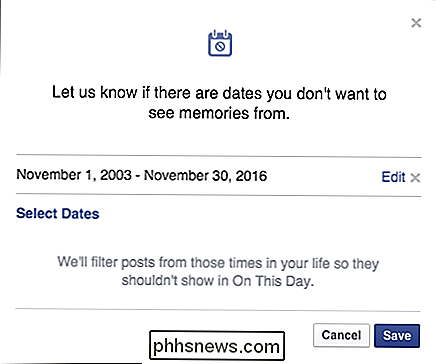
Det er det, du er færdig, og du bør ikke se flere minder i nogen tid. Klik på "Udført" for at afslutte indstillingerne On This Day og vende tilbage til din nyhedsfeed.
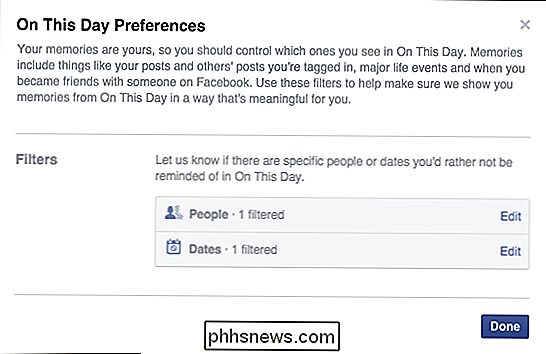
Dette er ikke første gang, vi har behandlet en form for Facebook-irritation. Tidligere har vi beskrevet hvordan du stopper fødselsdag og andre meddelelser, og hvordan du blokkerer Facebook-spil og appanmodninger. Dette er imidlertid første gang, vi har oplevet en irritation som denne uden en klar måde at bare slukke for og slippe af med det.
Vi håber da, at hvis denne funktion er generende og uønsket, så vil du har fundet denne artikel nyttig. Hvis du har spørgsmål eller kommentarer, du gerne vil bidrage, bedes du give din feedback i vores diskussionsforum.

Sådan bruger du din nesttermostat som bevægelsesdetektor
Mens din nesttermostat er klart beregnet til at justere temperaturen i dit hjem, kan den trække dobbeltarbejde og også fungere som bevægelsesdetektor af sorterer. Sådan opretter du den. Nesttermostaten har en indbygget bevægelsesføler, som den bruger til at bestemme, om der er nogen hjemme eller ej, så den kan skrue ned varmen eller klimaanlægget i overensstemmelse hermed, hvis det registrerer, at ingen er hjemme.

Brug Kindle Family Library til at dele købte eBooks med familiemedlemmer
Er du i et forhold til en person, der har deres egen Amazon-konto? Link dine konti sammen og del købte Kindle eBooks, lydbøger og apps. Du kan også tilføje op til fire børneprofiler. Mange har delt deres Amazon-konti sammen med deres partnere og børn, for blot at have de samme bøger overalt. Heldigvis er dette ikke længere nødvendigt.



